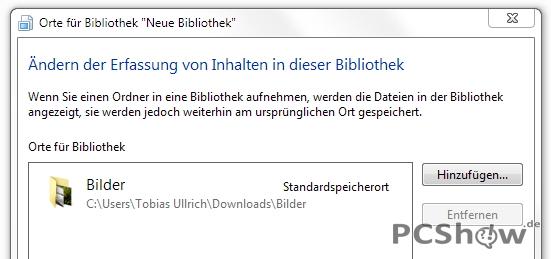Manchmal kann es sinnvoll sein, Ordner an verschiedenen Stellen auf dem Computer an einer Stelle zentral anzeigen zu lassen. Ein gutes Beispiel dafür wäre eine Sammlung aller Bilder, die auf verschiedene Ordner auf unterschiedlichen Festplatten verteilt sind. Windows 7 hält dafür eine Möglichkeit bereit, derartige dynamische Ordner zu erstellen. Die sogenannten „Libraries“ (deutsch: „Bibliotheken“) vereinen meherer Ordner an einer Stelle. Windows 7 hat die Bibliotheken „Dokumente“, „Downloads“, „Musik“, „Bilder“ und „Videos“ bereits vorkonfiguriert.
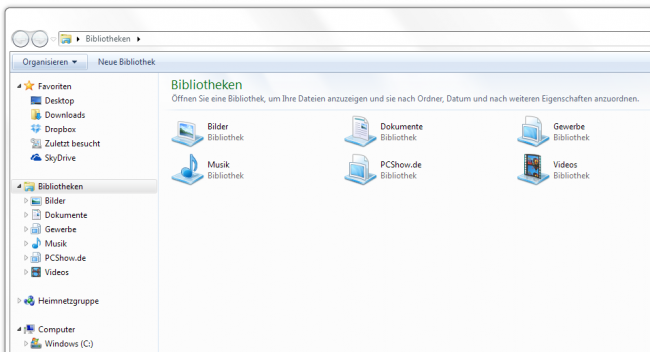
Natürlich kannst du dir auch eigene Bibliotheken unter Windows 7 erstellen. Notwendig ist dafür nur ein entsprechender Name und die entsprechenden Ordner, die zu überwachen sind. Wir zeigen dir, wie es geht:
- Klicke unten links in der Taskleiste auf das „Start“-Symbol und wähle dann rechts „Computer“ per Klick aus.
- Du siehst anschließend in der linken Liste die Gruppierung „Bibliotheken“ (siehe Screenshot weiter oben). Wenn du auf das Wort „Bibliotheken“ klickst, siehst du im rechten Bereich alle bisher erstellen Bibliotheken.
- Wähle nun oben in der Leiste des Fensters „Neue Bibliothek“ aus. Es erscheint automatisch auf der rechten Seite die neue Bibliothek, die du direkt nach deinen Wünschen benennen kannst.
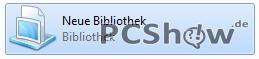
- Wenn du auf deine neu erstellte Bibiothek klickst, möchte Windows 7, dass du nun neue Ordner hinzufügst. Klicke dazu einfach auf „Ordner hinzufügen“ und wähle einen entsprechenden Ordner auf deiner Festplatte aus und wähle „Ordner aufnehmen“.

- Das war es schon, du hast deinen ersten „echten“ Ordner zu deinem virtuellen Ordner (der Bibliothek) hinzugefügt.

- Du kannst nun noch optional weitere Ordner hinzufügen. Dafür klickst du auf „1 Ort“ direkt unter der Überschrift hinter dem „Hierzu gehören:“ des rechten Bereichs. Wiederhole diesen Vorgang so oft du möchtest. Mit diesem Link kannst du deine Ordner verwalten, also neue hinzufügen oder auch bestehende wieder löschen (damit löscht du nicht den Ordner, sondern nur die Verknüpfung zu deinem virtuellen Ordner).